快來看看效果圖吧:

圖1 美圖秀秀打造唯美粉色系的相冊封面照
是不是很有影樓藝術片的范兒?關鍵是自己動手制作更加有意義哦,趕緊跟著小編來做一做吧:
1、在美圖秀秀軟件下打開一張照片,在美化菜單下適當調高色彩飽和度。點擊影樓分類,分別使用透明度為70%的粉紅佳人、20%的阿寶色以及40%的紫色幻想特效。
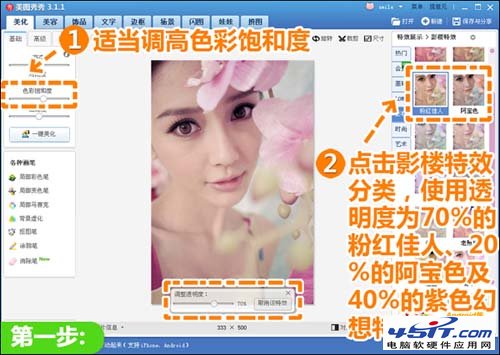
圖2 使用透明度為70%的粉紅佳人、20%的阿寶色以及40%的紫色幻想特效
2、進入美容菜單下,選擇磨皮祛痘—自動磨皮,使用輕度普通磨皮降噪。再點擊手動磨皮,調節畫筆大小和力度塗抹皮膚粗糙部分。
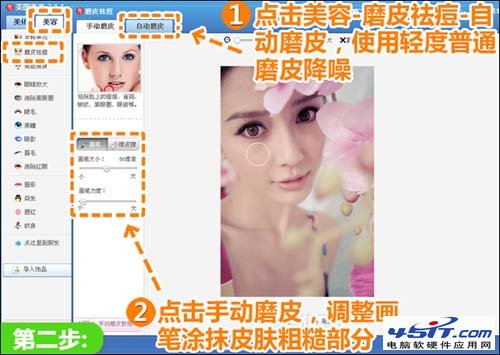
圖3 使用輕度普通磨皮降噪
3、回到美化菜單,點擊LOMO分類,使用透明度為40%的HDR特效。再點擊基礎分類,使用透明為20%的暖化及100%的銳化特效。通過兩步調色,前後色彩有很大對比哦!
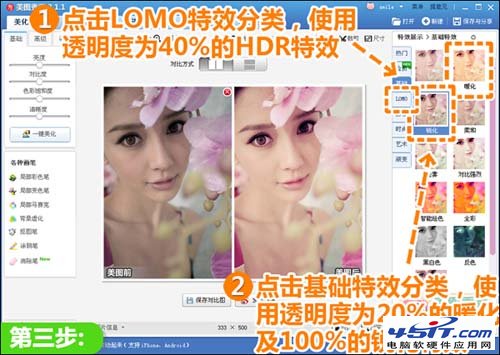
圖4 使用透明度為40%的HDR特效
4、點擊裁剪按鈕,將圖片裁剪成大圓角矩形後保存。再以相同方法處理另一張素材圖片後保存備用。
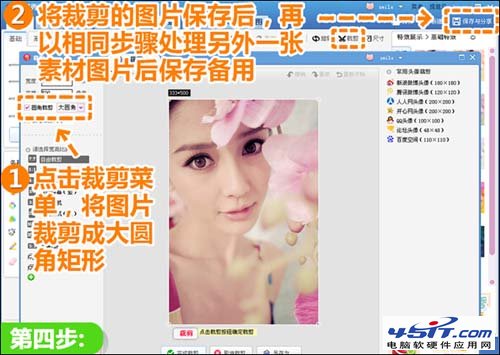
圖5 將圖片裁剪成大圓角矩形後保存
5、接著進入拼圖菜單下,選擇自由拼圖,設置拼圖背景為合適大小的白色。點擊添加圖片按鈕,添加處理後的兩張素材圖片。調整圖片大小和位置,並適當降低左邊照片的透明度,打造朦胧的夢幻效果。
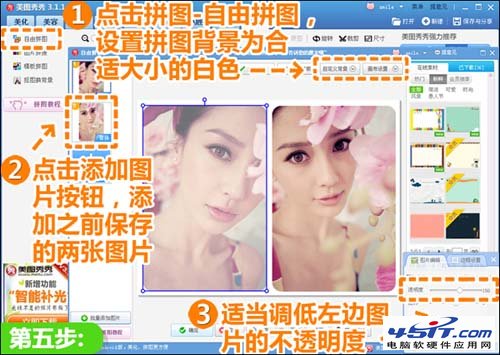
圖6 選擇自由拼圖
6、然後進入飾品菜單下,在幻彩水印分類中添加相應光點素材,最後再進入文字菜單下,用輸入靜態文字添加一些文字內容就完成啦!
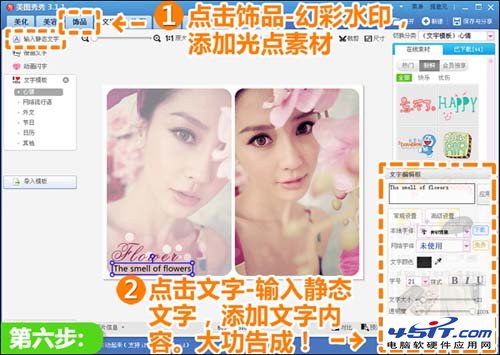
圖7 在幻彩水印分類中添加相應光點素材
甜美粉色可謂是MM的專屬色彩,在這個春天萬物復蘇的季節,甚至帶有戀愛的氣息,而這一切僅需調色再加簡單的拼圖排版就可以得到啦!當然大家也可以按照類似方法打造自己喜歡的風格,喜歡的話趕緊打開美圖秀秀來試試看吧!